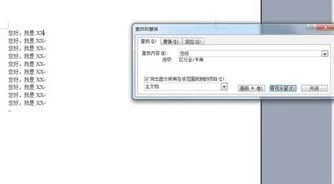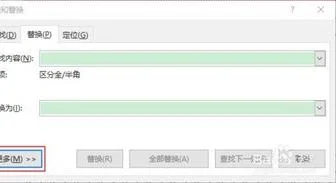1.WPS中如何设置不同的页眉页脚
按更换页眉页脚的需要,插入ldquo;分节符rdquo;,并将设置不选择为ldquo;与上节相同rdquo;,即可实现目标。
WPS (Word Processing System),中文意为文字编辑系统,是金山软件公司的一种办公软件。最初出现于1989年,在微软Windows系统出现以前,DOS系统盛行的年代,WPS曾是中国最流行的文字处理软件,现在WPS最新正式版为WPS2012,另外WPS 2009专业版也已面世。
WPS集编辑与打印为一体,具有丰富的全屏幕编辑功能,而且还提供了各种控制输出格式及打印功能,使打印出的文稿即美观又规范,基本上能满足各界文字工作者编辑、打印各种文件的需要和要求。 WPS Office套装软件:指金山公司出品的办公软件WPS Office,包括WPS文字,WPS表格,主要版本按照应用有个人版,校园版和尝鲜版等。
2.同一篇Word文档怎样设置多个不同的页眉页脚,WPS的,纠结了半
参考以下页码设置:
要求:在第一页到第六页 用罗马数字标注页码 , 然后从第七页开始 用数字标注页码 并且从1开始 要如何操作?
设置步骤:
1、先按正常方式插入罗马数字页码。
2、在第6页末尾插入“分隔符|下一页分节符”
3、单击菜单“视图|页眉页脚”,进入页眉页脚编辑状态,在正文第7页页脚单击(或单击页眉页脚切换按钮)进入页脚编辑,此时单击“页眉页脚”工具栏中的“同前节”按钮(中带黑框按钮),断开页脚与前节的关联,重新设置页脚页码为阿拉伯数字,起始页号按默认(从1开始)。设置完成后,在正文处双击,退出页脚编辑状态。
如果还有其他位置需要插入不同页码,可重复步骤2、3。
3.WPS文字怎么设置不同的页眉页脚
方法如下:
1、首先需要在设置不同页眉或页脚的分界处,即两个具有不同页眉或页脚的页面之间,插入一个分节符。将光标定位到要改变页眉或页脚的地方,然后点击“插入”→“分隔符”→“下一页分节符”。然后再排一下版面。
2、接下来将光标放到第一页,点击“插入”→“页眉或页脚”。
3、接着输入页眉或页脚的内容,就会发现,所有页面的页眉或页脚都同时被更新。
4、由于在第2页后面插入了一个分节符,因此将光标放置在第3页页眉或页脚处时,工具栏上的“同前节”变为有效。
5、由于需要的效果是当前页面的页眉或页脚与前面不同,因此点击取消“同前节”按钮。
6、接着就可以输入新的页眉或页脚的内容啦。此时会发现从当前页面以后的页面当中的页眉或页脚内容将会发生同步改变,而之前的一点都不会变。此时,不同页眉或页脚的设置完成。
4.WPS页眉页脚怎么设置每页不同
1、首先在电脑桌面上将需要编辑的WPS文件打开。
2、接着在上方的工具栏中找到“插入”。
3、然后再点击“页眉页脚”。
4、操纵完毕后,文档中就会出现页眉页脚的插入框。
5、在插入框中输入页眉。
6、输入完毕后,将鼠标移至第二页页眉。
7、接着点击上方工具栏中的“同前页”。
8、然后在第二页页眉插入框输入不同的页眉。
9、这样就可以在WPS里设置页眉页脚每页不同。